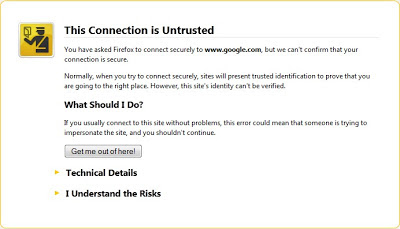 |
| Gambar connection is untrusted |
Perkiraan pertama saya adalah, mungkin browser firefoxnya sudah versi lama, jadi perlu di upgrade agar bisa digunakan dan tidak terjadi eror lagi. Kemudian penggantian ke versi yang lebih barupun saya lakukan. Setelah selesai, saya lakukan uji coba terhadap firefox baru ini. Namun ternyata, masalah tersebut masih tetap sama dan belum bisa teratasi sama sekali.
Kemudian setelah mendapatkan bantuan dari eyang google, akhirnya masalah connection is untrusted di mozilla ini bisa teratasi. Baiklah, bagi Anda yang juga ingin mengatasinya, saya sajikan dua cara dibawah ini.
Kemudian setelah mendapatkan bantuan dari eyang google, akhirnya masalah connection is untrusted di mozilla ini bisa teratasi. Baiklah, bagi Anda yang juga ingin mengatasinya, saya sajikan dua cara dibawah ini.
Coba lihat tanggal di laptop atau komputer Anda... mungkin tanggal kembali ter-reset ke settingan awal. Sekarang saya di tahun 2013 ternyata di laptop yang saya pakai, berubah menjadi tahun 2009. Setelah itu tinggal setting tanggal menjadi hari ini saja... caranya :
1. Arahkan pointer ke pojok kanan taskbar, klik pada tampilan jam. lihat gambar dibawah..


3. Klik pada tombol change date and time untuk merubah tanggal dan waktunya.. setelah itu muncul tampilan seperti ini...

4. Rubah tanggal dan jam sesuai hari ini,, klik OK, lalu klik OK lagi dan siap untuk mencoba facobook.. Insya Allah berhasil karna saya sudah praktekan sendiri...
UPDATE...
Tapi jika cara diatas gagal masih ada cara kedua yang baru saja saya perbarui, silahkan dibaca..
1. Pertama klik Understand the risk, lihat gambar dibawah

2. Selanjutnya Klik pada tombol Add exception

3. Nah, yang terakhir Klik pada tombol Confirm Security Exception

Demikianlah Cara mengatasi this connection is untrusted di mozilla firefox Selamat mencoba semoga bermanfaat... Apabila ada kekurangan, mohon ditambahkan, dan berterimakasihlah kepada sang pemberi petunjuk :)
